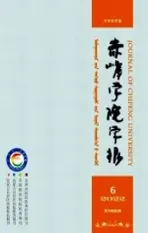AutoCAD文件导入到3dsmax的几个问题及解决方法
2012-09-28陈文平
吕 明,陈文平
(蚌埠学院 机械与电子工程系,安徽 蚌埠 233030)
AutoCAD和3dsmax两个软件在实用中各自的应用领域不同.AutoCAD主要面向工程设计方面,尤其是在机械、建筑等的平面设计方面应用较广,得到许多设计人员的推崇.由于它能够根据二维工程平面图样来形成三维实体,因此,在3D设计方面,也较有特色.对于普通工程设计人员来说易于掌握;3dsmax主要在于3D造型、3D动画制作等方面有相当的特点,被人们广泛推崇.
两种软件也都存在着一定的应用方面的限制和缺憾.AutoCAD对普通设计者来说虽造型较方面,比较适合工程设计人员的设计思路和方法.但AutoCAD是不能实现脱离其运行环境的3D动画表现;而3dsmax动态设计比较优越,材质的附着比较逼真,经渲染后可以实现视频播放文件.但对普通工程设计人员来说,设计对象的结构组合设计、各种构件的造型方面稍显复杂,不方便.如果不是专业人员,要制作出一款造型逼真、动态感较好的机器模型困难很多,甚至实现不了.
两者软件在应用中有着各自的优点和特点.如果把它们结合起来进行工程设计,取长补短就比较理想了.
1 两种环境实体的交换
AutoCAD与3dsmax两个软件都是Autodesk公司的产品,因此它们的目标文件在两种环境中能够实现文件格式的互换.许多文献在这些方面都有介绍.
它们之间的操作可以是以*.DWG、*.DXF等格式实现.例如,要在3dsmax环境中打开AutoCAD中的3D造型*.dwg文件,在3dsmax中的选择“文件/导入”选项,在出现的打开“选择导入文件”对话中选取“AutoCAD(*.DWG)”文件类型,再选择所需要导入的目标文件即可.
上述的操作,可以输入多个不同的*.dwg文件在同一个3dsmax场景中,也可以同一个*.dwg文件多次输入到一个3dsmax场景中.当多个实体文件在同一个3dsmax场景中展现时,需要在出现的“DWG输入参数”选项框中选择“合并物体到当前场景.”项,如图1所示.而且这些不同实体将有相同的坐标系.
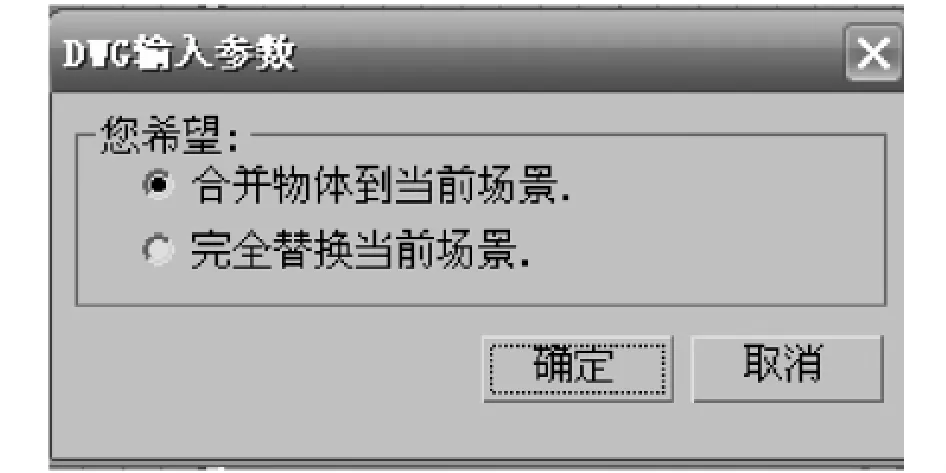
图1 “DWG输入参数”选项框
例如,我们需要表现一台机器设备的内、外结构组成、工作及运动原理效果.我们可在AutoCAD环境中根据工程图样制作出该设备的3D零、部件及整机的各个对象实体;导入到3dsmax场景中,并在其中经材质的附着设计、动态及运动设计;再经渲染后可以得到该机器设备动态视频格式文件或静态的图片文件,如“*.avi”、“*.jpg”等.
2 对象输入的预处理
3dsmax中的“对象”在AutoCAD称为“实体”.AutoCAD环境中建立机器的三维实体,可以通过该机器的装配图图样构造而获得,比较简便.因为从组成该设备的零件的三维造型、定位、设备的整体组装等都易于实现.而在3dsmax设计中,物体之间的相对运动前提是各物体必须是独立的对象(实体)才能作运动设计.
但是,在AutoCAD环境中建立的由若干形体组成的实体导入到3dsmax场景中后,是作为一个独立对象整体而存在的,不能实现各子形体之间的相对运动.若要进行各物体间的相对运动设计,就必须把组成该实体组的各个物体在AutoCAD环境设计中分别保存单独的实体文件,再分别把它们导入到3dsmax场景中进行合成来实现.
如图2所示,实现齿轮的轴系安装或拆卸过程的演示视频文件,我们可以这样处理.

图2 齿轮-轴-键安装视频截图
(1)在AutoCAD环境中制作出轴系的实体组,如图3所示;

图3 齿轮轴系消隐图和渲染图
(2) 分别保存为“齿轮.dwg”、“轴.dwg”、“键.dwg”、“套 dwg”、“左轴承.dwg”、“右轴承.dwg”六个DWG格式文件.如图4所示部分零件的消隐图;

图4 轴系零件消隐效果图
(3)新建3dsmax场景,分别以合并方式导入上面六个文件,如图5所示.

图5 导入后的3dsmax设计场景
为了便于在3dsmax场景中导入的对象实体能够准确地定位,方便后续操作.通常可以这样处理:在AutoCAD环境中建立轴系的装配组件,如图3中表示;然后分别删除其它实体而保存所需的单个实体文件.如此操作可以实现导入3dsmax场景后各零件的准确定位,也给后续的运动设计及位置确定带来便利.
利用AutoCAD软件建立3D模型主要原因是在AutoCAD中比较容易实现工程方式的表达,操作方便易于掌握,适合于工程技术人员的设计、表达思维方式.
3 两种环境中可能出现的问题及处理
将在AutoCAD中制作的对象实体导入3ds max中进行再设计可能会出现一些常见问题.诸如:无对象出现,也不提示错误信息;“空壳”现象;“棱面”现象等.这些现象的出现原因很多,但是比较容易解决处理.以下略作介绍.
3.1 导入后没有物体
在3dsmax中导入AutoCAD软件中制作的3D物体后,在场景中没有任何物体出现,同时在输入过程中也没有任何出现异常的提示,就是没有物体.出现这种现象的原因主要是软件版本的不同所造成的不兼容.
解决这类问题的方法是将DWG格式文件保存为较低一些的版本格式.如在中文版Auto-CAD2004下制作的实体,保存文件时选择“Auto-CAD2000/LT2000图形(*.dwg)”,则在 3dsmax5.0中就可以显示物体了.
3.2 “空壳”现象
所谓“空壳”现象是指导入的DWG格式的物体在3dsmax中显示成不完整物体,表面呈现不连续、中空、片状的形态.如图10所示.

图10 泵盖的“空壳”现象
出现“空壳”的部位通常发生在三维实体中的曲面或与曲面有关联的位置中.尤其是在AutoCAD中构建立体时采用“倒圆角”操作过程中产生的弧面最容易出现“空壳”.究其原因,在AutoCAD构筑的网格面的曲面轮廓素线 (ISOLINES)值,与3ds max中设定的网格面分值相差较大.系统解释运算精度不够.
解决的办法是在3dsmax导入操作时出现的如图11所示的“DWG输入参数”框中,“ACIS参数”的“表面细分”的值增大.通常在AutoCAD的“曲面轮廓素线 (ISOLINES)”,即“线框密度”取值64~128时,“表面细分”的值提高到0.4~2.0即可解决.

图11 DWG输入参数框
3.3 “棱面”现象
所谓“棱面”现象是指导入的实体曲面轮廓表面出现非曲面,形似由若干平面拼接而成的形态.如图12所示.

图12 零件的“棱面”现象
出现这种实体的原因正好与“空壳”相反.主要是“DWG输入参数”中的ACIS参数设置不当造成的.因为计算机在处理曲线或曲面时是采用直线或平面拟合得到的.在3dsmax中它把每个弧面分成了“表面细分”中的取值,因而形成一个个平面三角形.图12是导入该零件时设置为“6”而出现的情况.由图可见,每个曲面都分割成六个平面.处理的方法是,除“自动光滑”项一定要勾选外,减小“表面细分”中的取值.同时,在AutoCAD中建立该实体时的“ISOLINES”取值也尽量大一些为好.
当在3dsmax中建立的物体在AutoCAD中打开同样也有出现这种现象.对于曲面形体我们需要在建立物体时将“分段数”和“边数”值取高一些.这样可以增加面的密度.
4 在AutoCAD中导入3ds max对象
众所周知,在AutoCAD中是无法直接建立螺纹实体、弹性垫圈等这样的零件.如果要表现螺纹,AutoCAD中大多数情况下用的是三角环或梯形环(Tr型螺纹)作替代,或采用AutoLISP语言编程得到.而对于后者来说广大读者掌握更困难.螺纹的形成在3dsmax中就比较便利.可以在3dsmax建立螺纹或相应对象实体后输出保存为DWG格式,然后在AutoCAD环境中打开即可使用.
同样的一些复杂三维实体,在AutoCAD中不易构造,采用通过由3dsmax建立后导入AutoCAD中来达到目的.
5 结束语
本文所论述的内容,主要集中在三维动态设计应用方面的几个问题.实际应用当中还有许多能够反映出两个软件之间互补的优势和一些问题.例如,扭曲的物体,在AutoCAD中建立不方便,而在3dsmax较易;有工程零、部件图样,在AutoCAD中建立3D模型比在3dsmax中容易.因此,利用软件各自的特点、特色的互补性来实现工程目的,可以得到意想不到的结果.
〔1〕杨滔,路遥,范云,等.中文版 AutoCAD 2004应用培训教程[M].北京:电子工业出版社,2004.
〔2〕范振禄,翟淑光.3Dsmax 应用教程[M].大连:大连理工大学出版社,2004.
〔3〕东岳创作室.3DsMAX 3基础教程 [M].北京:人民邮电出版社,1999.
〔4〕东华大学,朱辉,等.画法几何及工程制图(第五版)[M].上海:上海科学技术出版社,2005.
〔5〕陈文平,吕明.基于AutoCAD环境下的三维齿轮近似构造[J].机械工程师,2008(11):100-101.
〔6〕陈文平,程荣龙,石怀荣.机械制图数字化模型教具系统建设[C].机械类课程报告论坛论文集,2010.77-81.